- So beheben Sie das Problem „Instagram Share to Facebook funktioniert nicht mehr“.
- Lösung 1: Melden Sie sich von beiden Geräten ab
- Lösung 2: Verknüpfen Sie Ihr Facebook-Konto korrekt
- Lösung 3: Ändern Sie Ihr Facebook-Passwort
- Lösung 4: Löschen Sie Instagram von Facebook
- Lösung 5: Verbindung zu Facebook aufheben
- Fazit
Kürzlich fusionierte Facebook mit Instagram, um seinen über einer Milliarde Zuschauern ein verbessertes Benutzererlebnis zu bieten. Im Laufe des Jahres hat Instagram viele Namen und Ruhm erlangt. Aber es sieht nicht so aus, als ob sie nach der Zusammenlegung regelmäßig verschiedene Probleme haben. Beispielsweise beschwerten sich einige Benutzer einige Tage lang darüber, dass ihre Instagram-Freigabe auf Facebook nicht mehr funktionierte und sie den Beitrag nun nicht mehr auf beiden Plattformen gleichzeitig teilen können.
Abgesehen davon, wenn Ihre Augen nach geeigneten Korrekturen suchen, um diesen Fehler zu beheben. Dann sind Sie vielleicht im richtigen Himmel. Ja, Sie hören richtig. Also, heute, hier in dieser Anleitung, werden wir Ihnen sagen, wie Sie beheben können, wenn die Instagram-Freigabe an Facebook auf Ihrem Smartphone nicht mehr funktioniert. Beginnen wir also ohne weiteres mit dem Leitfaden.

So beheben Sie das Problem „Instagram Share to Facebook funktioniert nicht mehr“.
Vor kurzem beschwerten sich Benutzer darüber, dass derselbe Beitrag zuvor angezeigt wird, wenn sie etwas auf Instagram in Facebook gepostet haben. Aber jetzt wird es nach dem letzten Patch-Update nicht mehr in der Facebook-Zeit angezeigt. Ich weiß, dass diese Art von Problem die Benutzer manchmal störte. Aber vertrau mir! Sie können diesen irritierenden Fehler leicht beheben, indem Sie einige Methoden anwenden. Aber ja, Sie müssen die Anleitung bis zum Ende lesen, da jeder Schritt wichtig ist. Also, hier sind die Schritte, die Sie befolgen müssen:
Lösung 1: Melden Sie sich von beiden Geräten ab
Vielen Benutzern wird berichtet, dass dadurch das Problem mit der Freigabe behoben wird. Daher empfehle ich Ihnen, dies einmal auszuprobieren und zu sehen, ob es hilft:
- Öffnen Sie Ihre Instagram-App, klicken Sie auf das Profil und klicken Sie auf die drei vertikalen Linien in der oberen rechten Ecke des Bildschirms. Wählen Sie dann Einstellungen.
- Suchen Sie nun und klicken Sie auf die Schaltfläche Abmelden.
- Um sich von Facebook abzumelden, öffnen Sie Ihre Facebook-App und klicken Sie auf das Symbol mit den drei Linien in der oberen rechten Ecke des Bildschirms.
- Suchen Sie danach einfach die Option Abmelden und wählen Sie sie aus.
Das ist es. Jetzt müssen Sie sich zuerst bei Facebook und dann bei Instagram anmelden. Verknüpfen Sie dann beide Konten mit Fix 2.
Anzeige
Anzeige
Lesen Sie auch
Lösung 2: Verknüpfen Sie Ihr Facebook-Konto korrekt
- Starten Sie Instagram und klicken Sie auf das Profil. Klicken Sie nun auf die drei vertikalen Linien in der oberen rechten Ecke. Tippen Sie dann auf die Einstellungen.
- Wählen Sie danach die Option Konto und klicken Sie auf Verknüpfte Konten. Jetzt müssen Sie aus den verschiedenen Verknüpfungsoptionen Facebook auswählen. Wenn Sie dazu aufgefordert werden, erteilen Sie ihm die Berechtigung.
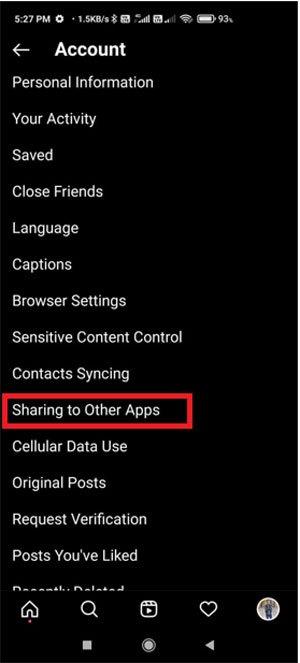
- Um jetzt sicherzustellen, dass Ihr Konto verknüpft ist oder nicht, können Sie dies überprüfen, wenn Ihr Facebook-Tag blau wird. Das bedeutet, dass das Konto jetzt erfolgreich verknüpft und aktiviert wurde.

Das ist es. Jetzt sind Ihre beiden Profile erfolgreich verknüpft. Sie können jetzt überprüfen, ob das Problem behoben wurde oder nicht.
Lösung 3: Ändern Sie Ihr Facebook-Passwort
Viele Spieler weltweit berichteten, dass das Ändern des Facebook-Passworts ihnen hilft, den Fehler dauerhaft zu beheben. Du kannst es also auch versuchen. Hier sind die Schritte zum Ändern Ihres Facebook-Passworts, falls Sie es nicht wissen.
Anzeige
- Starten Sie die Facebook-App und wählen Sie die drei vertikalen Linien in der oberen rechten Ecke des Bildschirms aus. Suchen Sie danach die Einstellungen und klicken Sie darauf. Höchstwahrscheinlich erhalten Sie diese Option unter der Option Einstellungen und Datenschutz.
- Klicken Sie dann auf die Schaltfläche Sicherheit und Anmeldung. Wählen Sie danach die Option Passwort ändern. Geben Sie dann ein sicheres Passwort ein und ändern Sie es. Jetzt müssen Sie sich möglicherweise erneut mit Ihrem neu festgelegten Passwort anmelden.

Das ist es. Jetzt können Sie Instagram öffnen und prüfen, ob das Problem behoben ist oder nicht. Jetzt wird jedoch höchstwahrscheinlich das Problem „Instagram-Freigabe an Facebook funktioniert nicht mehr“ behoben.
Lösung 4: Löschen Sie Instagram von Facebook
Dies ist eine weitere effektive Lösung, die Sie ausprobieren können. Aber ja, denken Sie daran, dass Sie dadurch alle zuvor geposteten Instagram-Beiträge von Facebook entfernt haben.Wenn Sie damit kein Problem haben, führen Sie die folgenden Schritte aus:
Anzeige
- Starten Sie Facebook mit Ihrem Browser und klicken Sie auf den kleinen Drop-Pfeil im oberen Menü des Bildschirms. Klicken Sie dann in diesem Menü auf die Einstellungen.
- Suchen Sie danach die Option Apps und Websites und wählen Sie sie aus.
- Wählen Sie dann aus der App-Liste Instagram aus. Das ist es. Klicken Sie nun auf die Schaltfläche Entfernen.
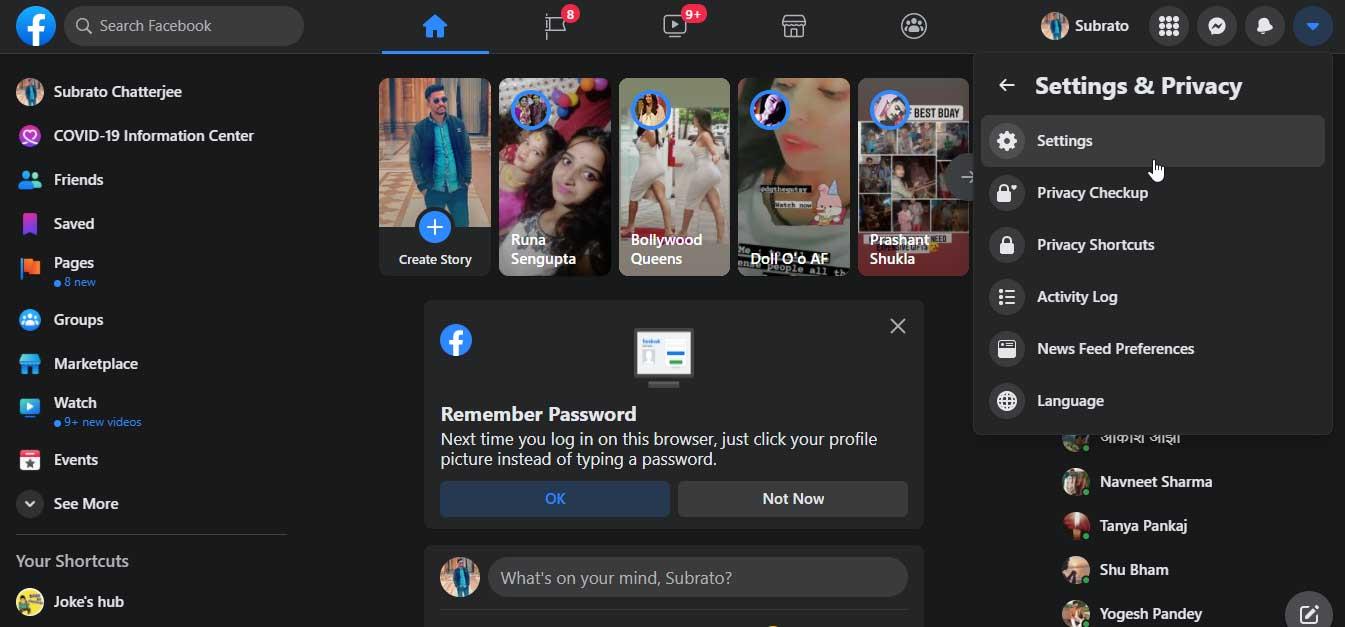
- Sobald Sie Ihr Konto entfernt haben, können Sie Ihr Facebook- und Instagram-Konto wieder miteinander verknüpfen und es genießen, da das Problem, dass Ihre Instagram-Freigabe an Facebook nicht mehr funktioniert, behoben wird.
Lösung 5: Verbindung zu Facebook aufheben
Dies ist die beste Option, da wir manchmal unser Facebook-Passwort geändert haben. Da unser Instagram jedoch mit unserem Facebook-Konto verknüpft ist, wird es auch nach Änderung des Passworts nicht von dort abgemeldet. Aber dank dieser Funktion hört Instagram aufgrund von Sicherheitsbedenken auf, Ihre Uploads auf Facebook zu posten.
Wenn Sie also in letzter Zeit auch Ihr Facebook ändern, empfehle ich Ihnen, die Verknüpfung Ihres Facebook-Kontos mit Instagram aufzuheben und es dann erneut zu verknüpfen. Überprüfen Sie anschließend, ob das Problem behoben wird oder nicht.
Fazit
Also, jetzt wird höchstwahrscheinlich das Problem, dass Ihre Instagram-Freigabe an Facebook nicht mehr funktioniert, behoben. Wenn Sie jedoch immer noch auf dasselbe Problem stoßen, empfehle ich Ihnen, sich an das Support-Team zu wenden und es zu bitten, das Problem zu beheben. Obwohl Sie keine anderen als die oben in diesem Handbuch genannten benötigen, teilen Sie uns dies bitte im Kommentarbereich mit, wenn Sie irgendwelche Zweifel haben.










--good-funny-weird-nicknames-for-discord.jpg)
